正常情况下,当我们在Windows10中的某个应用程序上点击右键,选择“固定到开始屏幕”,就可以把该应用程序固定到开始屏幕上。但是有时候,该操作会失效,点击“固定到开始屏幕”却没有反应。这时候,你可以试试下面阿呆狗将要分享的一个小技巧,可以实现把任意应用程序固定到Win10开始屏幕上。
首先进入“设置 – 个性化 – 开始”设置界面。如图:

开启“使用全屏幕开始菜单”,也就是“开始屏幕”。
这时,你再点击开始按钮,打开的就是全屏的开始菜单(开始屏幕)了。点击左下角的的“所有应用”按钮在左侧显示所有应用列表。如图:

然后把你想要固定到开始屏幕的应用程序拖动到右侧的开始屏幕区域即可实现固定到开始屏幕上。
PS:其实,不全屏化开始菜单,也是可以把所有应用中的项目拖动到右侧开始屏幕区域来固定的,只不过全屏化之后更便于操作了。
另外,可能有些应用程序没有显示在“所有应用”列表中,你可以先找到该应用程序的主程序文件,然后右键创建快捷方式,然后把该应用程序的快捷方式放到目录“系统盘C:\ProgramData\Microsoft\Windows\Start Menu\Programs”下(当提示需要权限时,点击“继续”即可),这样该应用程序就会出现在“所有应用”列表中。
最后再回到“设置 – 个性化 – 开始”设置界面关闭“使用全屏幕开始菜单”即可。
巧把任意应用程序固定到Win10开始屏幕上
版权声明:本文采用知识共享 署名4.0国际许可协议 [BY-NC-SA] 进行授权
文章名称:《巧把任意应用程序固定到Win10开始屏幕上》
文章链接:https://www.adaigou.net/win10/2849.html
本站资源仅供个人学习交流,请于下载后24小时内删除,不允许用于商业用途,否则法律问题自行承担。
文章名称:《巧把任意应用程序固定到Win10开始屏幕上》
文章链接:https://www.adaigou.net/win10/2849.html
本站资源仅供个人学习交流,请于下载后24小时内删除,不允许用于商业用途,否则法律问题自行承担。
 阿呆狗
阿呆狗








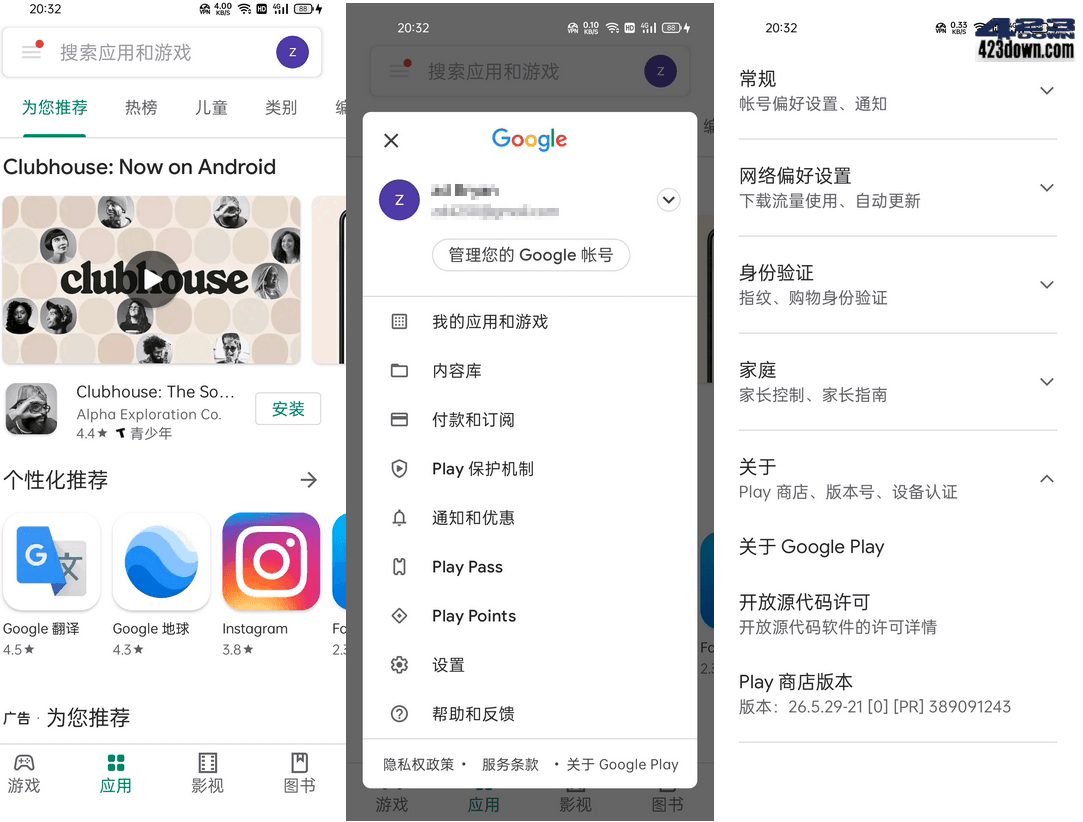


评论前必须登录!
注册